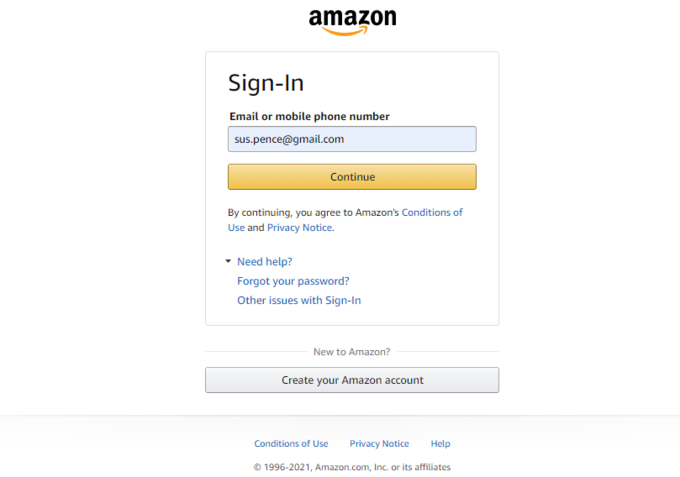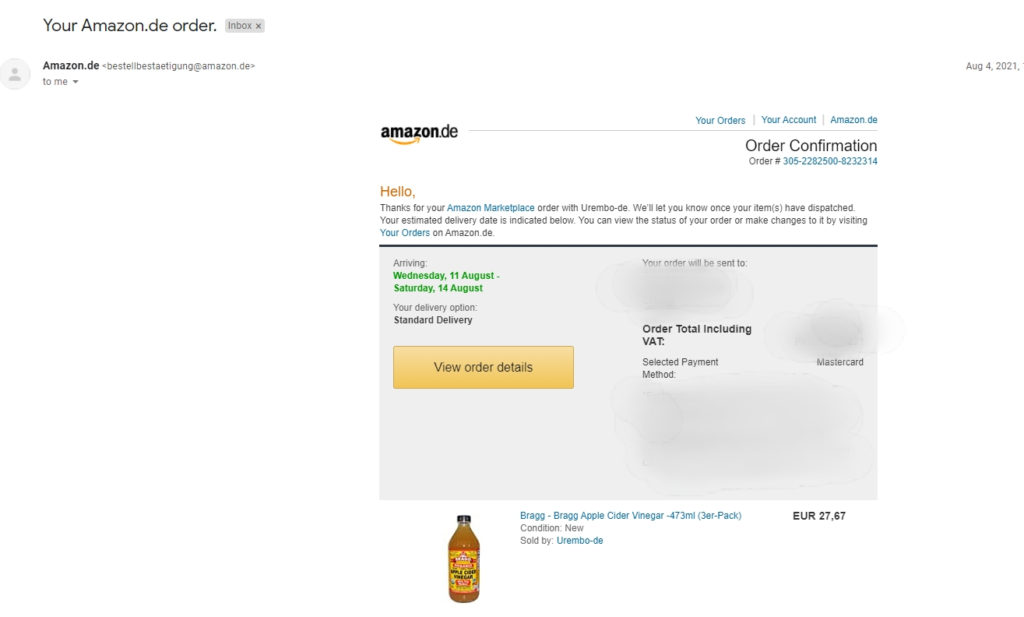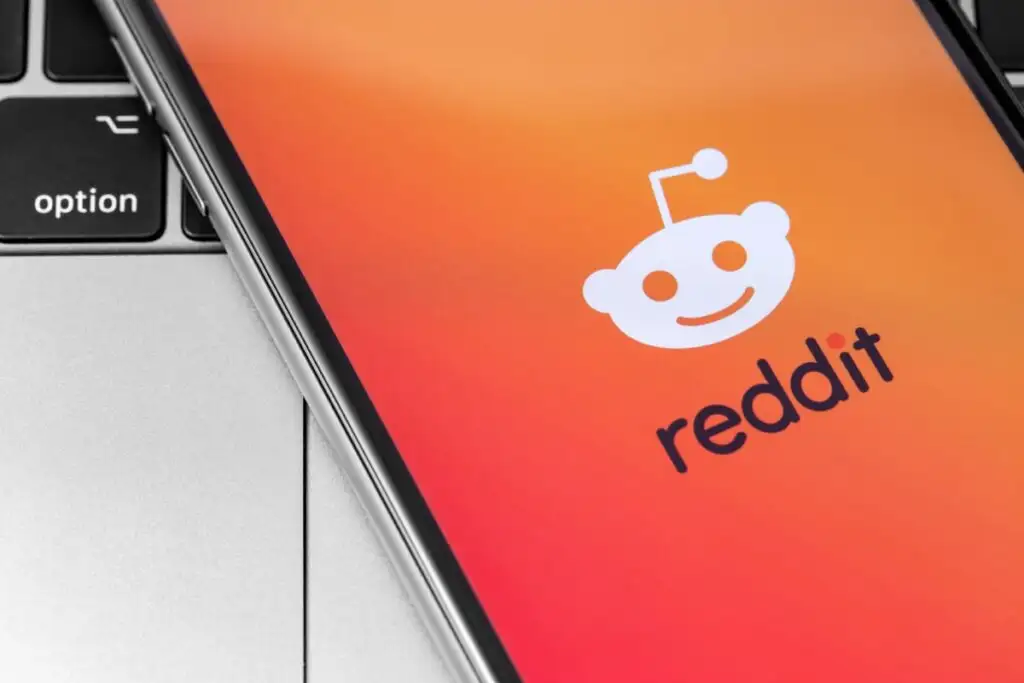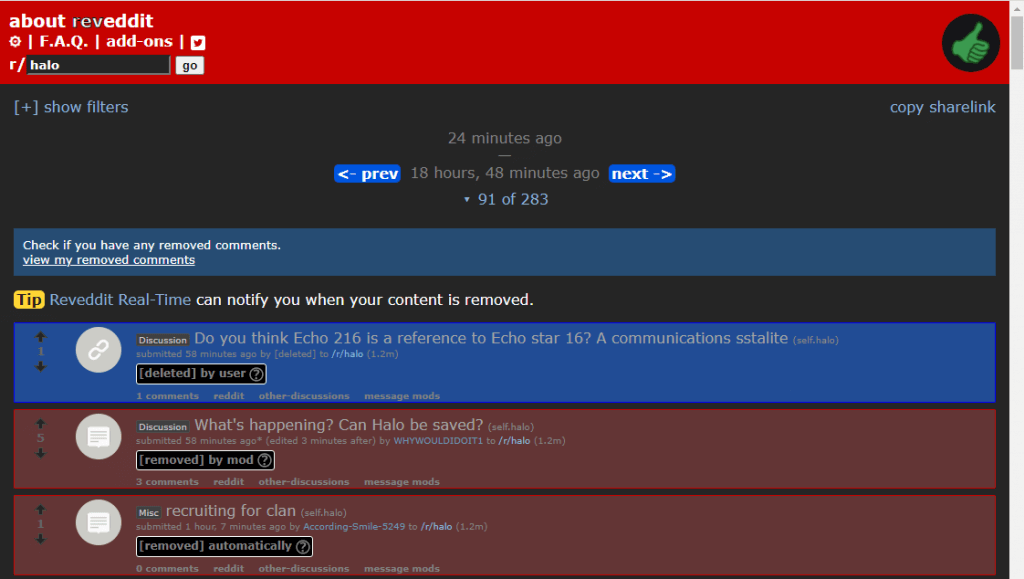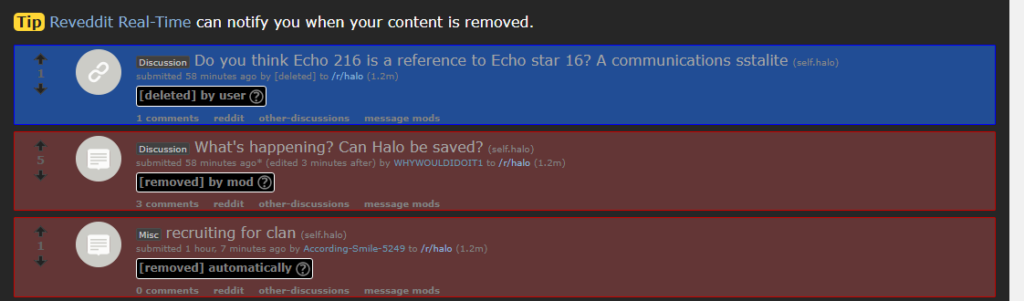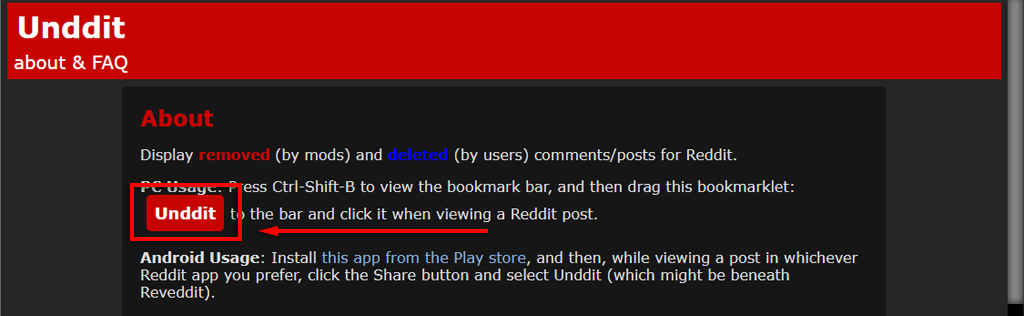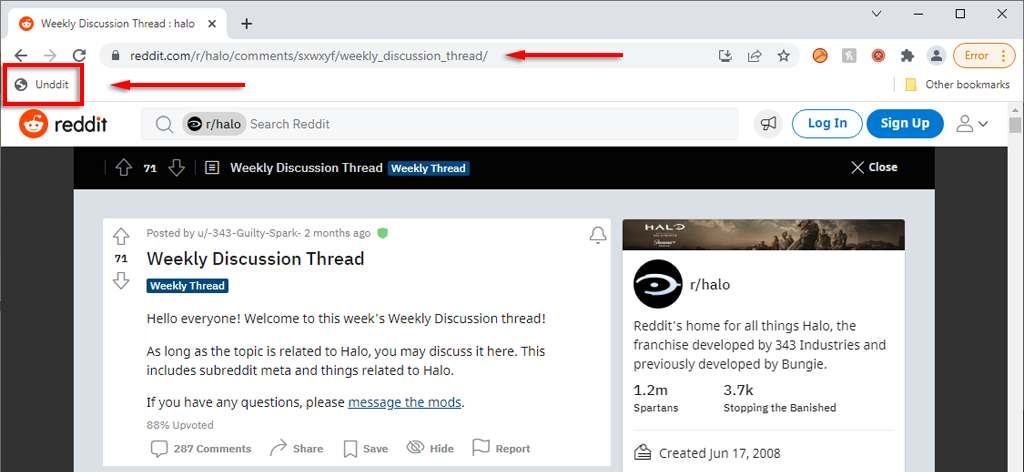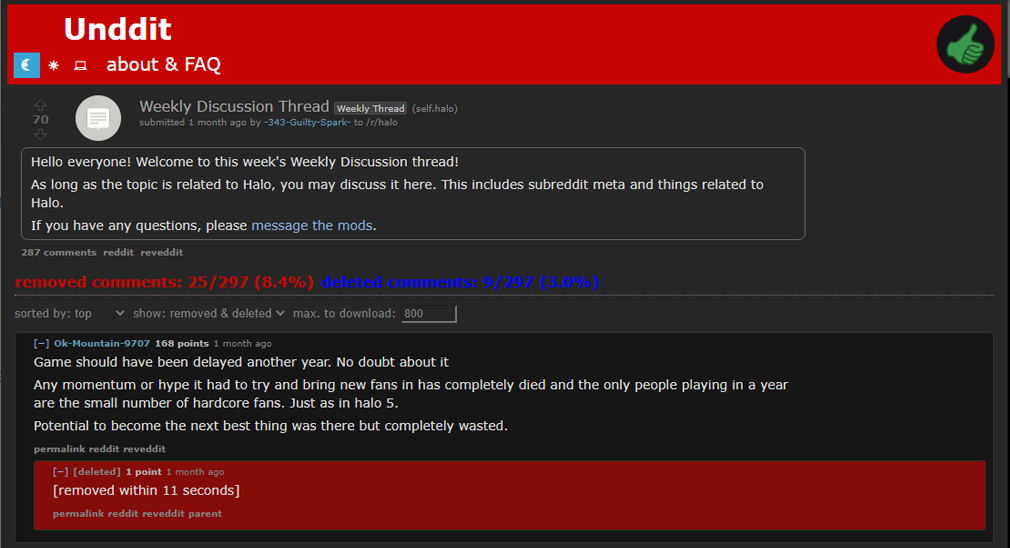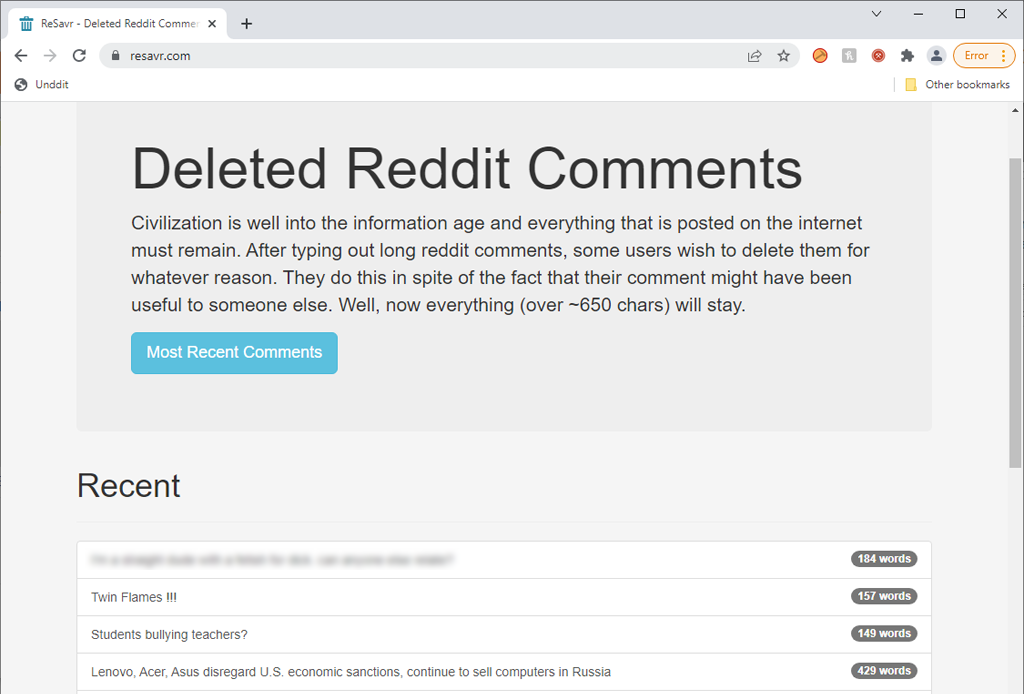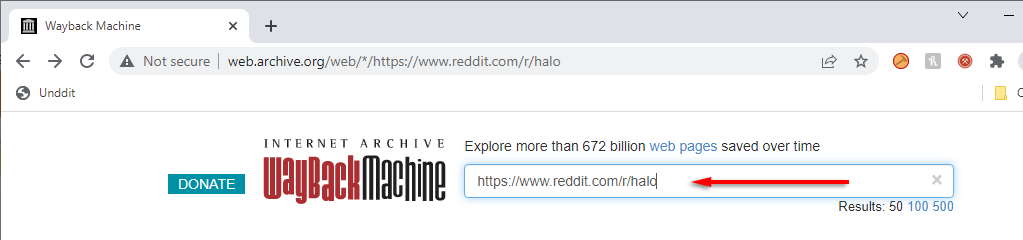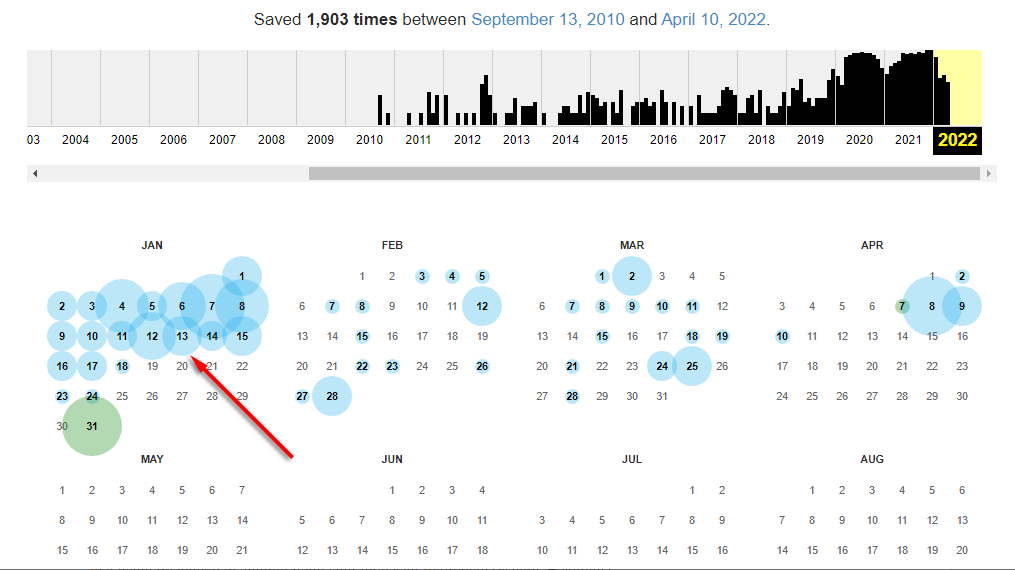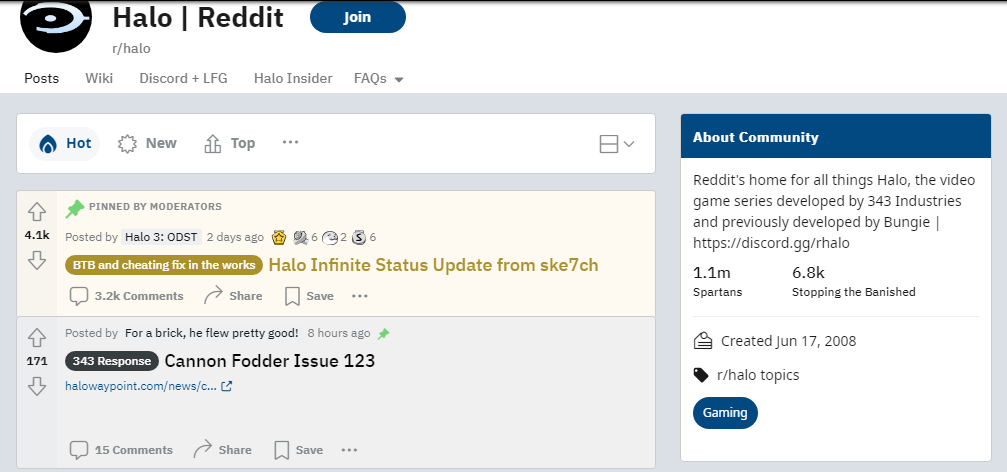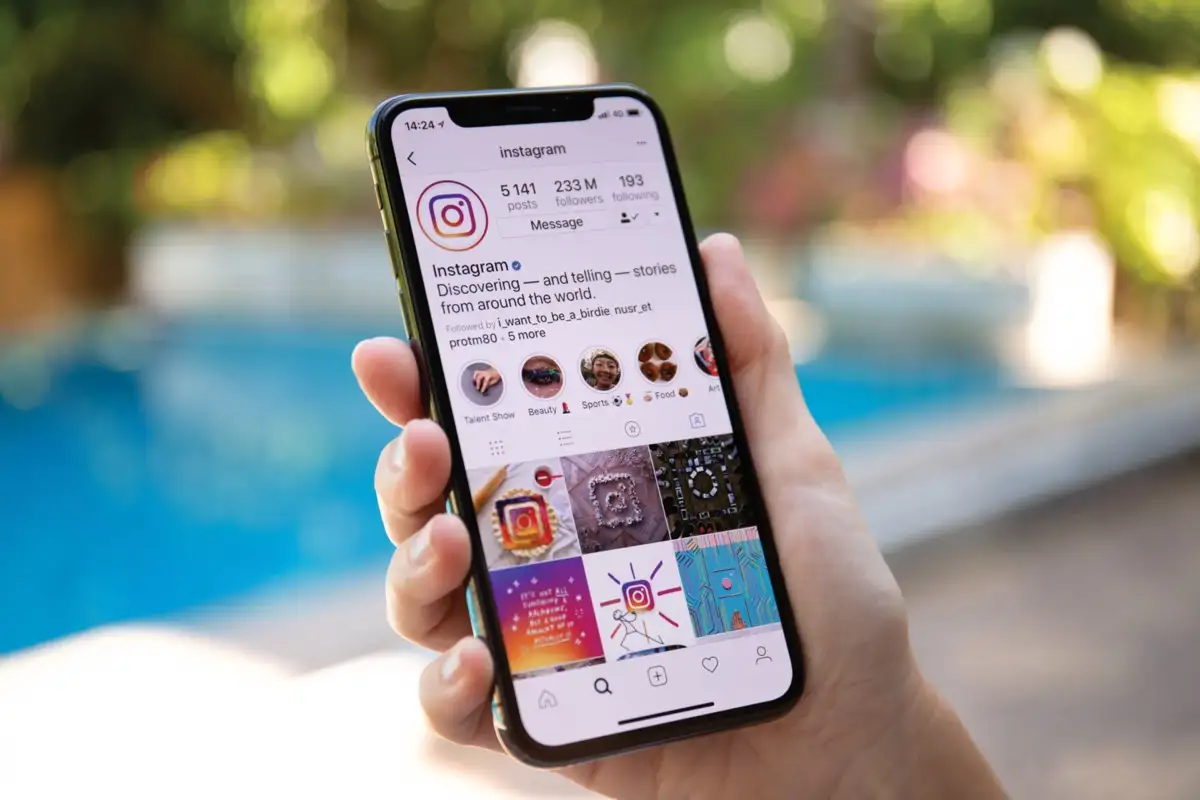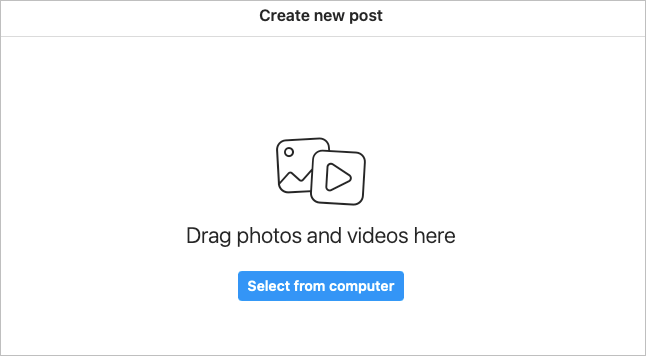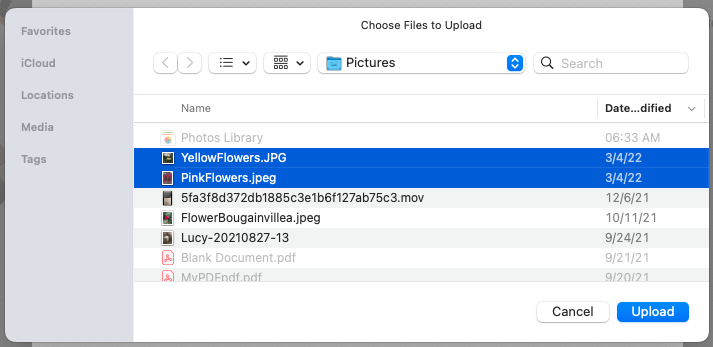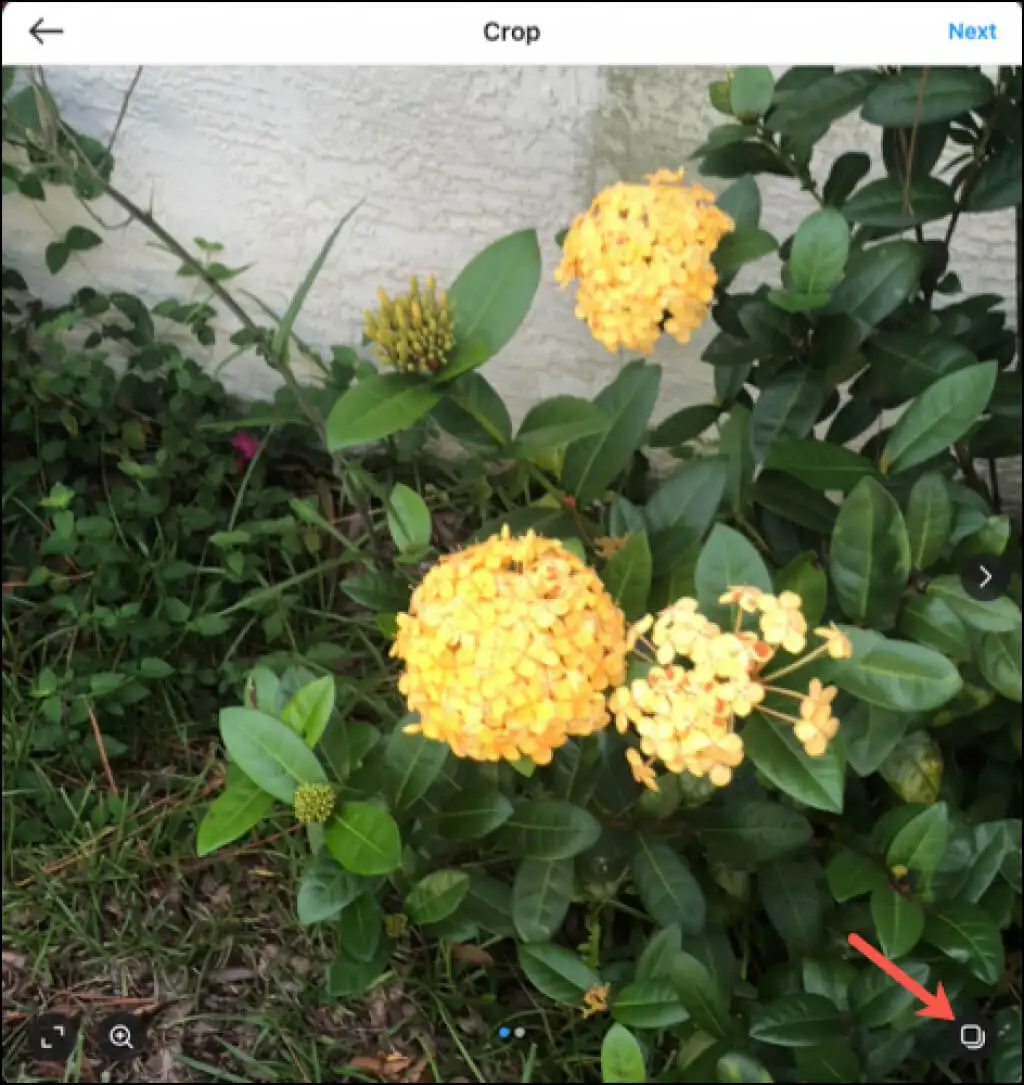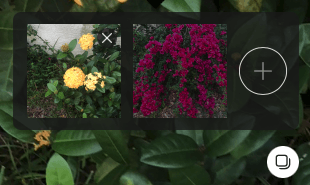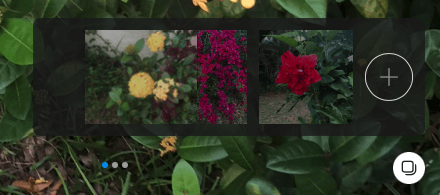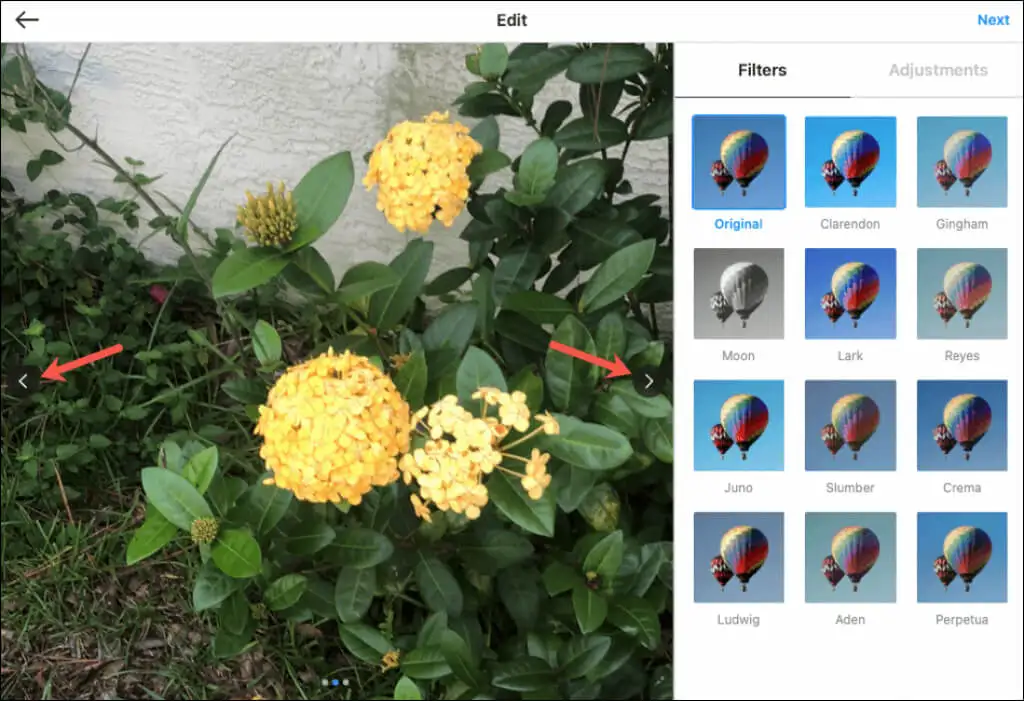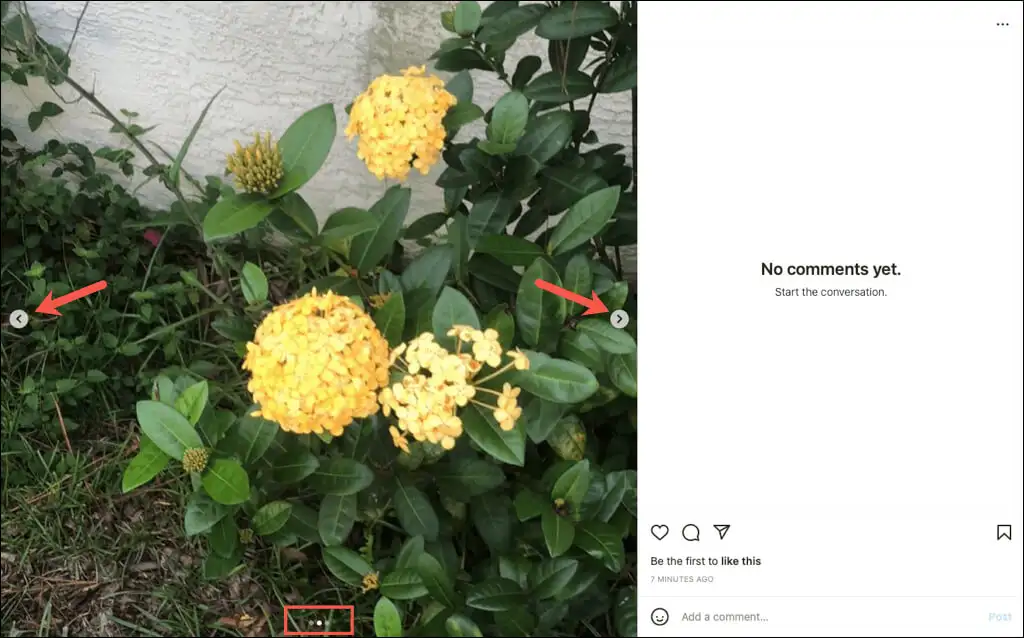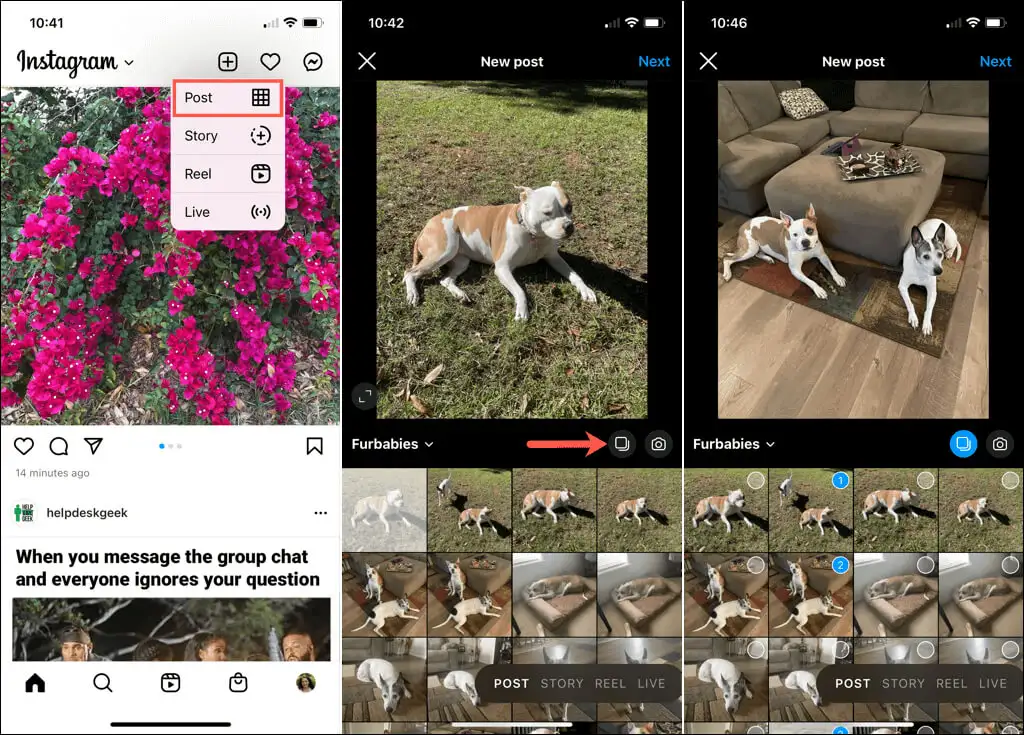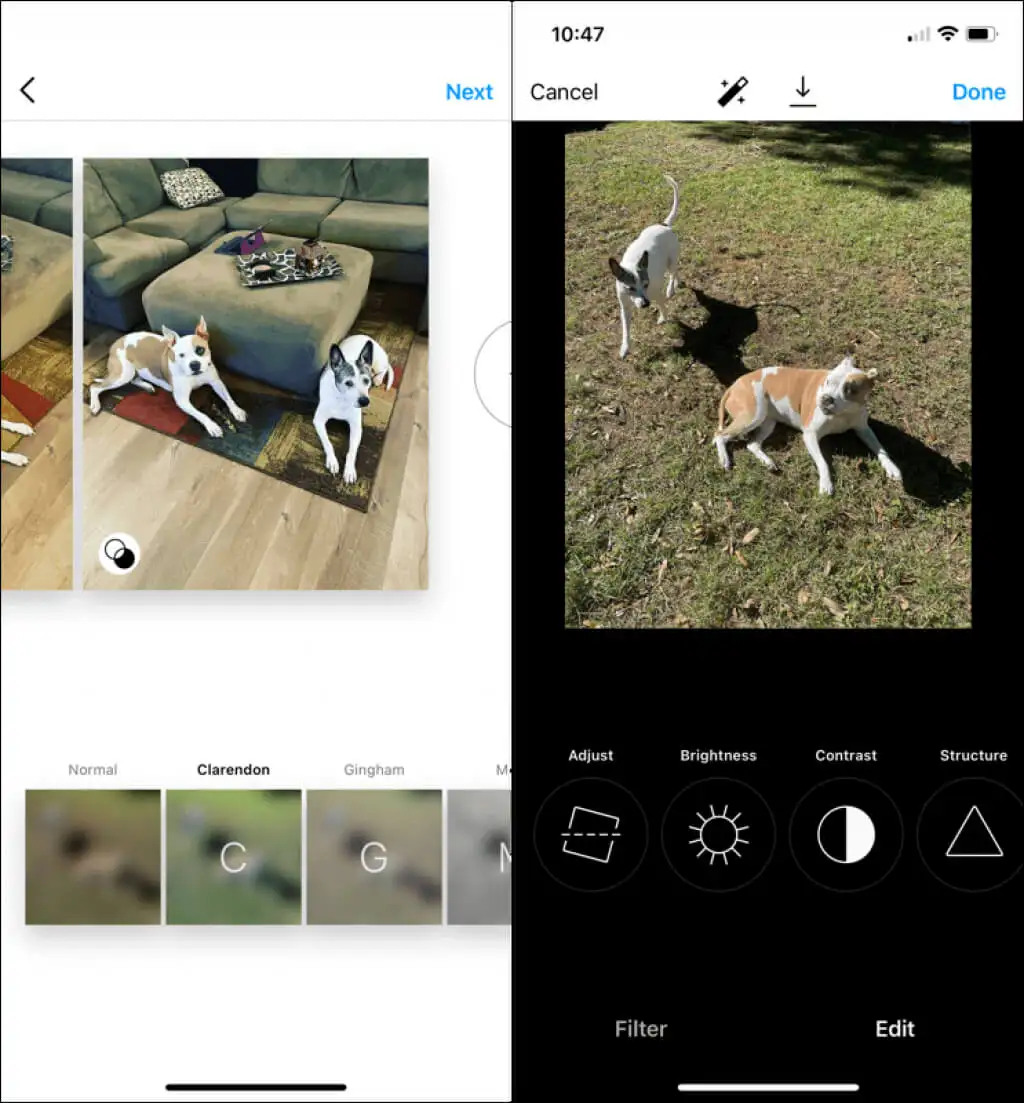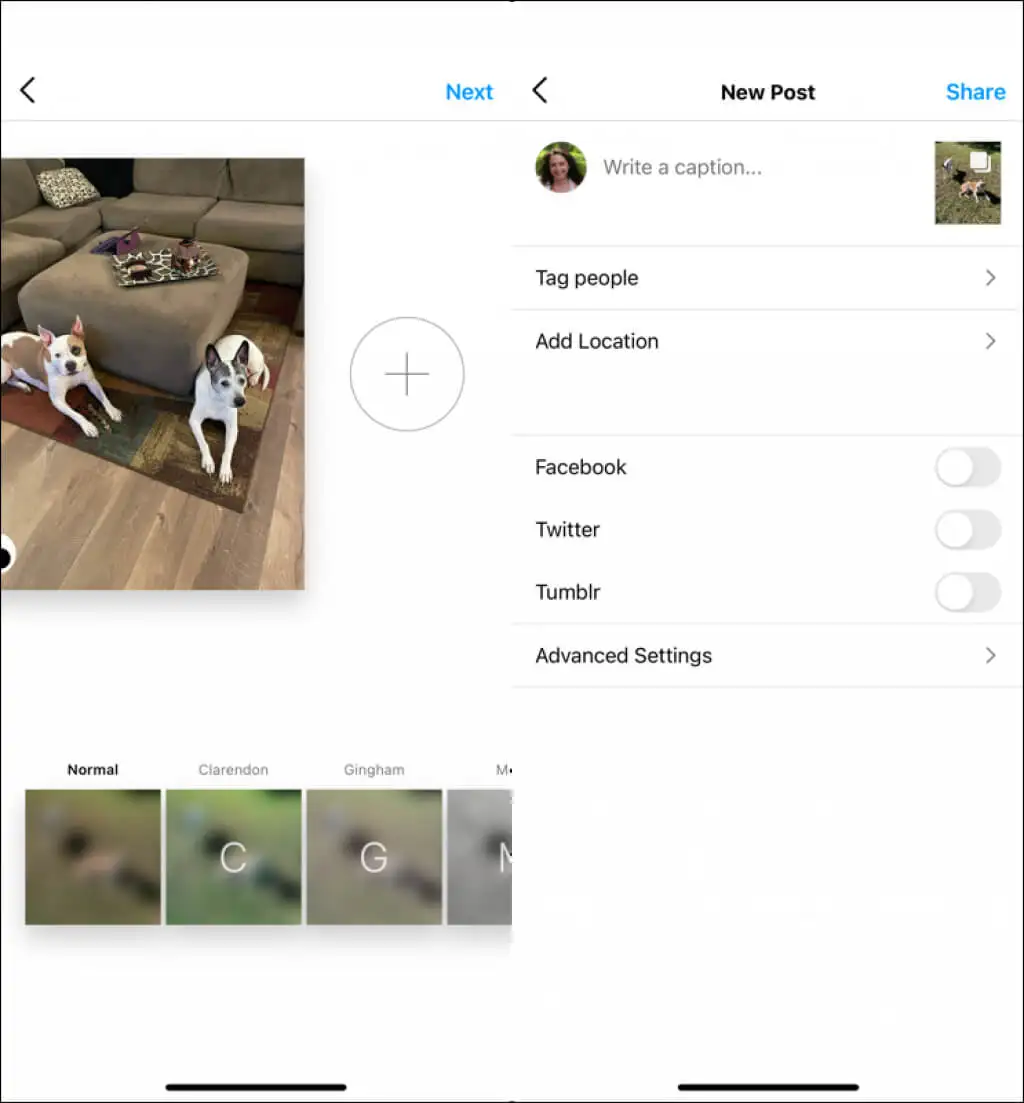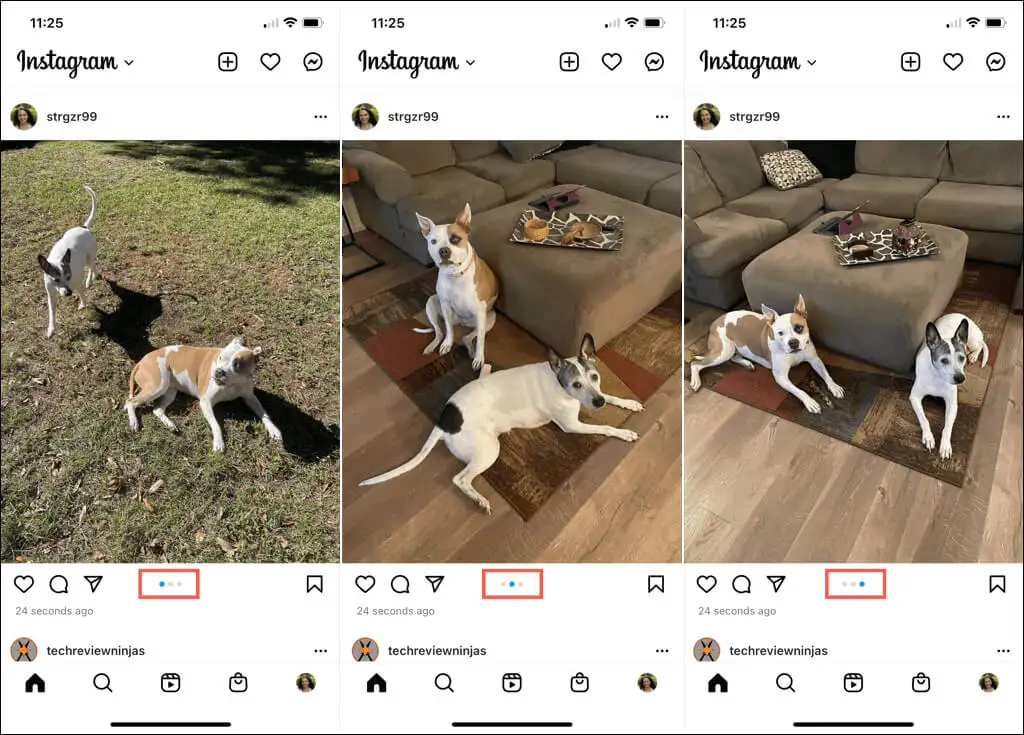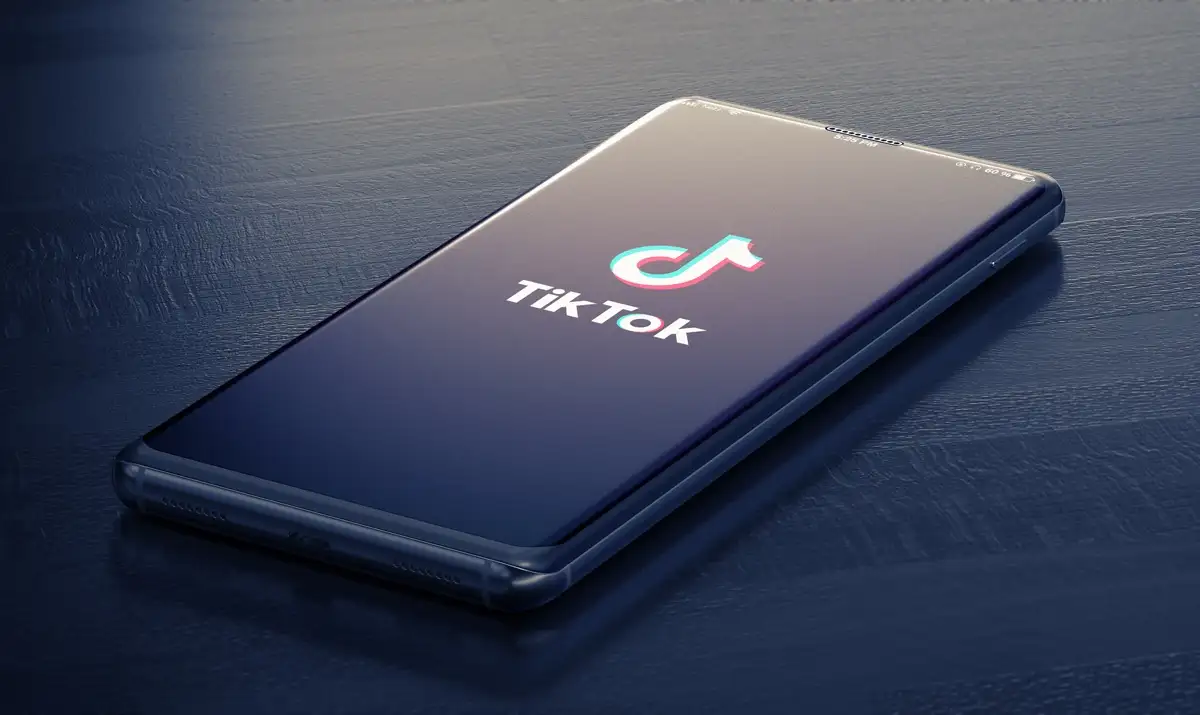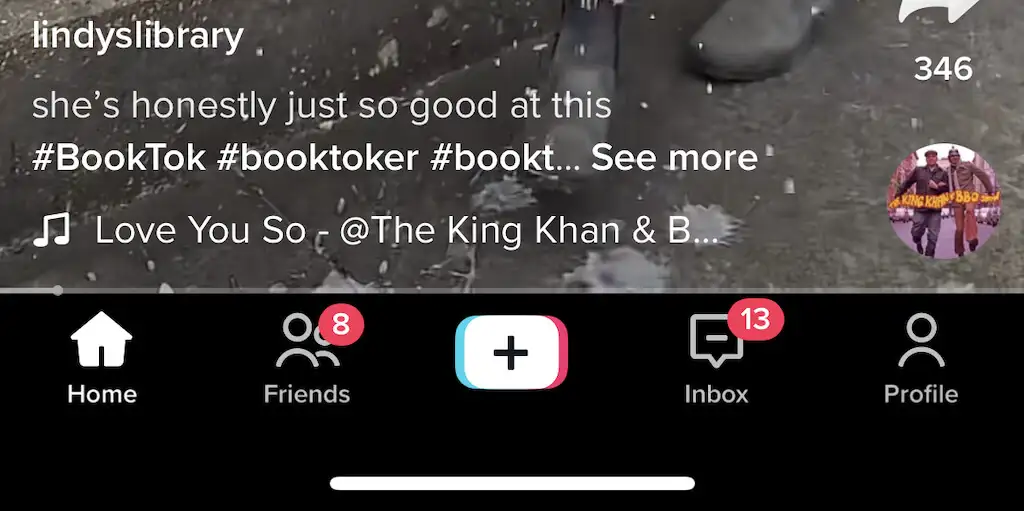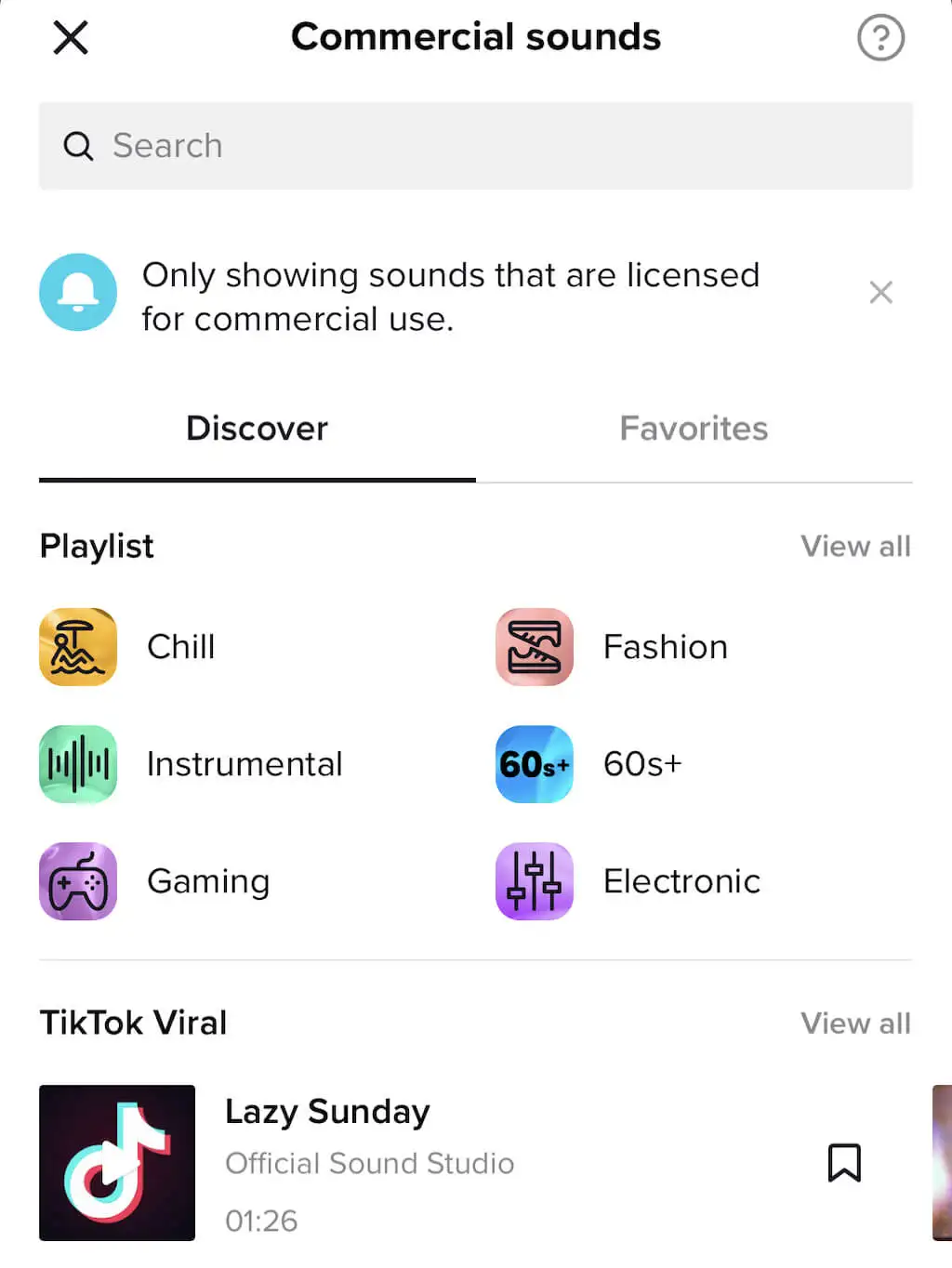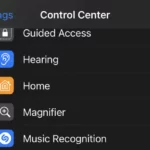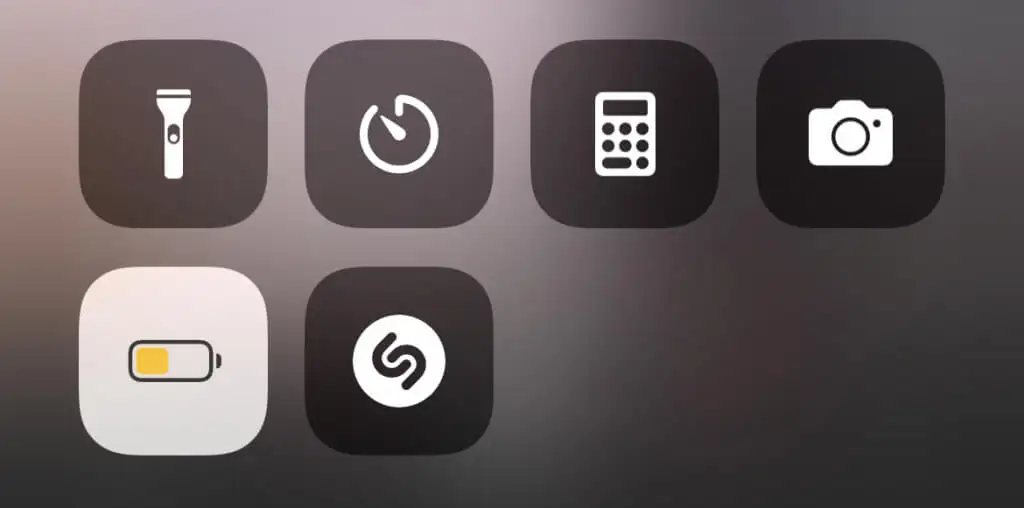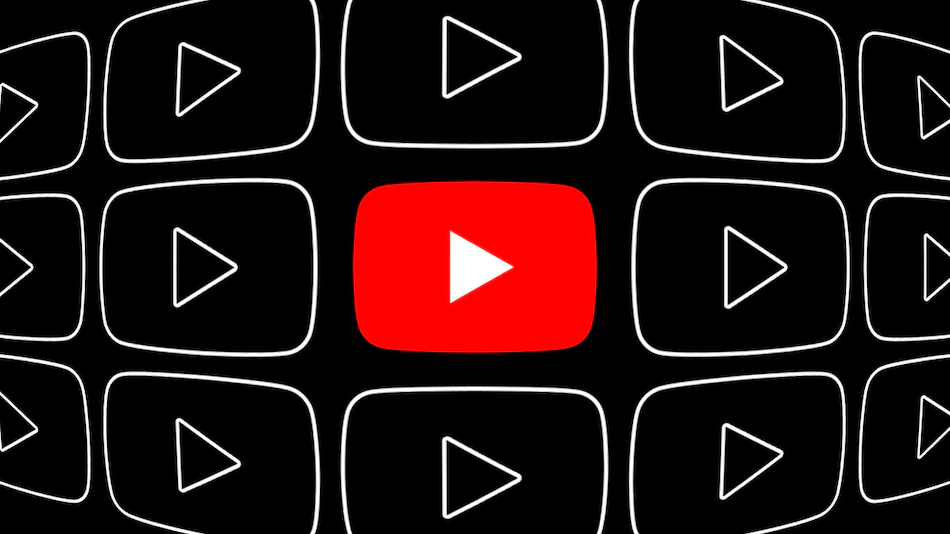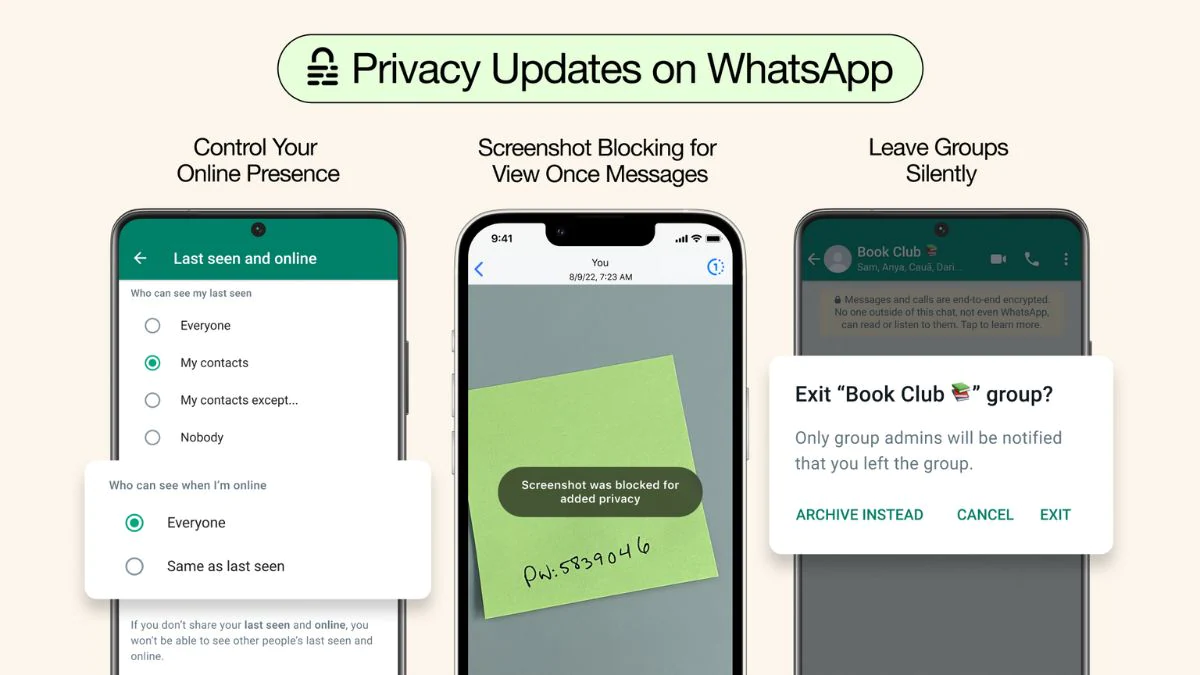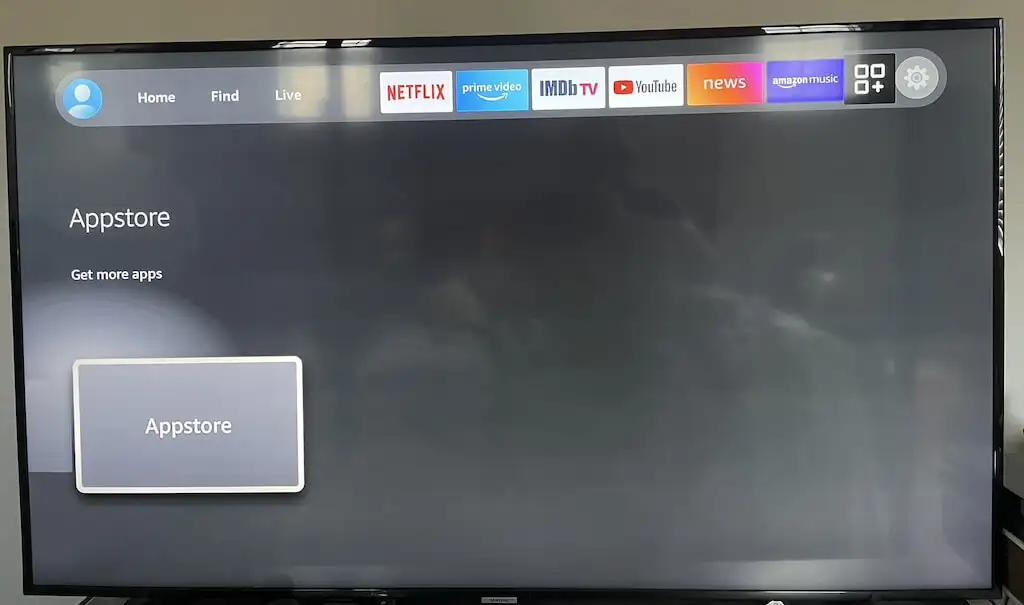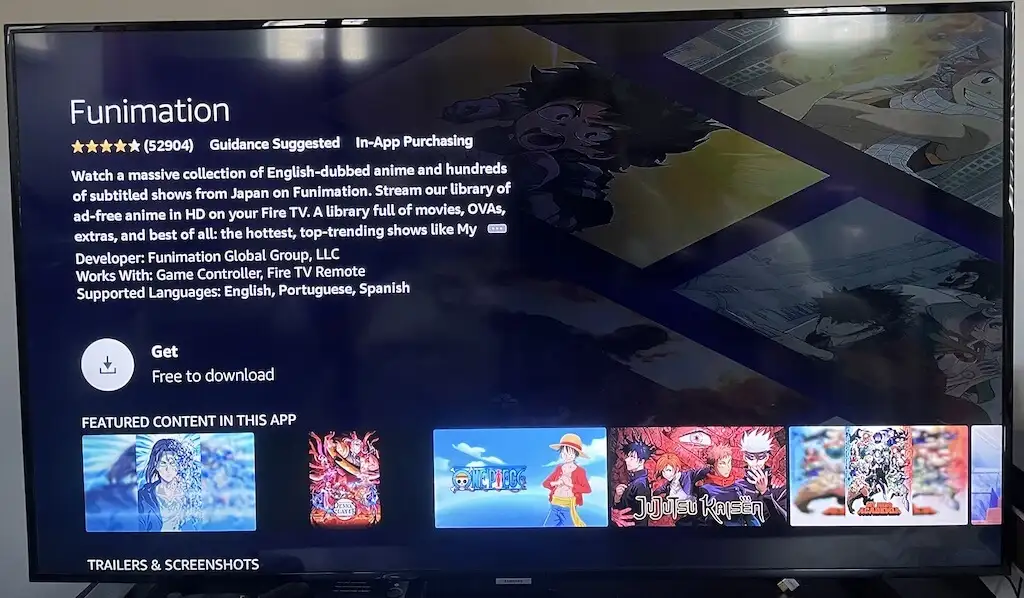راه حلی برای بازیابی حساب قفل شده آمازون
راه حلی برای بازیابی حساب قفل شده آمازون
چه مشتری باشید و چه فروشنده، قفل کردن حساب آمازون شما می تواند بسیار خسته کننده باشد.
برای مشتریان، این می تواند به معنای عدم دریافت سفارشات خود از آمازون یا قفل شدن از سایر خدمات مانند Fire و Kindle باشد.
در مورد فروشندگان نیز میتوانند روی درآمد آنها تأثیر بگذارند زیرا تا زمانی که مشکل حل نشود، تجارت آنها قابل اجرا نیست.
اگر به دنبال راه حلی برای بازیابی حساب قفل شده آمازون بوده اید، به جای درستی آمده اید. این پست به این موضوع می پردازد که چرا حساب آمازون شما قفل شده است و چگونه مشکل را حل کنید.
5 دلیل برای قفل شدن حساب آمازون
شما اگر با این جمله مواجه شدید که «اکانت آمازون شما قفل است و سفارشات در حالت تعلیق هستند»، اولین کاری که باید انجام دهید این است که وحشت نکنید. جلوگیری از تراکنش های غیرمجاز و جلوگیری از کلاهبرداری از دلایل اصلی قفل کردن حساب آمازون است. آمازون سیستمی را برای شناسایی سریع برخی از فعالیت های مشکوک راه اندازی کرده است.
در زیر برخی از دلایل قفل شدن حساب آمازون شما آورده شده است:
1. ارائه اطلاعات نادرست به آمازون
وارد کردن اطلاعات جعلی یکی از رایج ترین دلایل قفل شدن اکثر حساب های آمازون است. آمازون راه های متعددی برای بررسی اینکه آیا نام جعلی، آدرس حمل و نقل، آدرس صورتحساب و سایر اطلاعات مهم را ارائه کرده اید، دارد.
2. تعداد سفارشات غیرمعمول برای یک حساب جدید
آمازون یک سیستم ضد کلاهبرداری دارد که فعالیت های غیرعادی مانند حجم بالای سفارشات برای حساب های جدید را شناسایی می کند. یکی از راههایی که میتوانید از راهاندازی این شبکه ایمنی جلوگیری کنید، محدود کردن حجم سفارش خود به 30 سفارش در روز در چند هفته اول پس از فعالسازی حسابتان است.
3. حجم بالای بازده
پرچم قرمز دیگری که آمازون از فروشندگان خود نظارت می کند میانگین بازده محصولات است. مرجوعی معمولا برای خریداران رایگان است، اما آمازون هزینه حمل و نقل را پرداخت می کند. بنابراین، لطفاً به زمانهای بازگرداندن محصولات توجه کافی داشته باشید و سعی کنید آنها را به حداقل برسانید.
4. فعالیت غیرمعمول کارت هدیه
کارت های هدیه یکی از بهترین راه هایی است که برخی از فروشگاه ها مشتریان را جذب می کنند. با این حال، آمازون در مورد آنها کاملاً سختگیر است و سعی می کند تا حد امکان آنها را تنظیم کند. اگر به تازگی یک حساب کاربری آمازون پرایم ایجاد کردهاید، بهتر است حداقل تا زمانی که سابقه اثبات شدهای در این پلتفرم داشته باشید، از خرید گیفت کارت خودداری کنید.
5. استفاده از آدرس های IP مختلف با مکان های مختلف
وقتی حساب آمازون خود را در مکان های مختلف باز می کنید و از آدرس های IP متفاوتی استفاده می کنید، این احتمال وجود دارد که آمازون فرض کند حساب شما هک شده است. اگر سفارشات در خارج از منطقه عملیاتی معمول شما انجام شود، این سناریو دو برابر صادق است. بنابراین، مراقب اشتراک گذاری حساب آمازون خود با شخص دیگری باشید.
چگونه مشکل قفل شدن حساب آمازون خود را برطرف کنیم
آمازون معمولاً دلیل قفل شدن حساب شما را ذکر می کند. هنگامی که می دانید چرا آنها حساب شما را بسته اند، تنها راه برای باز کردن قفل آن این است که ثابت کنید کار اشتباهی انجام نداده اید.
این مراحل شامل تماس با آمازون و آپلود اسناد مربوطه برای اثبات پرونده شما است.
1. از طریق ایمیل با آمازون تماس بگیرید
اولین کاری که باید هنگام قفل شدن حساب خود انجام دهید این است که بررسی کنید آیا ایمیلی از آمازون دریافت کرده اید یا خیر. اگر ایمیلی از یک متخصص حساب دریافت کرده اید، می توانید مستقیماً از طریق ایمیل پاسخ دهید.
مطمئن شوید که اسناد و اطلاعات درخواست شده توسط متخصص حساب را پیوست کرده اید. اگر هیچ ایمیلی در این زمینه دریافت نکردید، این مراحل را دنبال کنید.
1.مرورگر مورد علاقه خود را باز کنید و به صفحه آمازون بروید.
2.در صفحه ورود به سیستم، روی آیا به کمک نیاز دارید؟
3.سپس، روی موارد دیگر با ورود به سیستم کلیک کنید.
4.بعد، Account & login Problems را انتخاب کنید. سپس روی من نمی توانم به حساب کاربری خود وارد شوم کلیک کنید.
5.در نهایت، یک ایمیل درباره مشکلی که با آن مواجه شدهاید بنویسید و بخواهید آن را بازگرداند.
شما باید پاسخی از آمازون در مورد مراحل بعدی که باید در روز انجام دهید دریافت کنید.
2. از طریق تماس تلفنی با آمازون
تماس +1 (206)-266-2992؛ اگر اهل ایالات متحده هستید اگر خارج از آمریکا زندگی می کنید، شماره ای که باید با آن تماس بگیرید 1-888-230-4331 است. وقتی منشی تلفنی از نوع حسابی که استفاده می کنید می پرسد، اگر عضو اصلی هستید، گزینه دوم را انتخاب کنید.
در مرحله بعد، همانطور که سرپرست به شما گفته در طول فرآیند تأیید انجام دهید. همچنین می توانید وضعیت خود را توضیح دهید و اینکه چرا قفل کردن حساب خود اشتباه بوده است.
در بیشتر موارد، سرپرست یا متخصص حساب، مشتری را ملزم به ارائه اسناد یا اطلاعاتی مانند:
شماره حساب آمازون شما صورت حساب بانکی با کارت اعتباری یا نقدی که برای پرداخت استفاده می کنید.
آنها همچنین ممکن است بخواهند آدرس صورتحساب شما را روی آن داشته باشد.
رسید کارت هدیه؛ اگر این مشکلی بود که حساب شما را قفل کرد.
اثبات آدرس پیشفرض حملونقل مانند قبض برق یا آب.
3. از طریق چت زنده با پشتیبانی تماس بگیرید
اگر راه دیگری برای دسترسی به آمازون می خواهید، می توانید از طریق یک چت آنلاین با پشتیبانی تماس بگیرید. در اینجا روند صحیح نحوه تماس با آمازون از طریق این کانال آمده است:
1.وارد حساب آمازون خود شوید. پس از ورود، دکمه تماس با ما را انتخاب کنید.
2.بعد، روی دکمه شروع چت اکنون کلیک کنید. از اینجا، شما باید پیامی را که مشکل خود و زمان وقوع آن را بیان می کند، جمع آوری کنید.
3.سپس آمازون یک متخصص حساب را به شما ارائه می دهد که از شما می خواهد جزئیات تأیید را ارائه دهد.
4.شما می توانید مستقیماً اطلاعاتی را که درخواست می شود تایپ کنید. برای اسناد، می توانید آنها را به عنوان پیوست یا از طریق ایمیل ارسال کنید.
5.هنگامی که پرونده شما ارزیابی و تأیید شد، باید طی چند ساعت تا چند روز آینده حساب خود را بازیابی کنید.
4. اسناد را مستقیماً در آمازون بارگذاری کنید
ارائه مدارک لازم که ثابت کند نام، آدرس حمل و نقل، آدرس صورتحساب و غیره، همه راههای قانونی هستند که میتوانید قفل حساب خود را باز کنید. قبل از ارسال این اسناد، مطمئن شوید که از حساب ایمیل ثبت شده در آمازون خود استفاده می کنید.
1.ایمیل خود را با وارد کردن اطلاعات کاربری خود باز کنید.
2.ایمیل تایید آخرین ارسال سفارش خود را جستجو کنید.
3.برای دسترسی موقت به حساب خود روی پیوند کلیک کنید. این باید اطلاعات مهم را به غیر از جزئیات سفارش نمایش دهد.
4.یکی از صفحات محصول را باز کنید و سعی کنید آن را خریداری کنید. اگر میبینید «اکانت آمازون شما قفل است و سفارشها در حالت تعلیق هستند»، تا اینجای کار خوب عمل کردهاید.
5.دکمه افزودن سند را انتخاب کنید.
6.تمام مدارک لازم را بارگذاری کنید
تماس های تلفنی و چت سریع ترین راه برای دسترسی به آمازون است زیرا نماینده مشتری در خط دیگر وجود دارد. ایمیل نیز گزینه خوبی است، اگرچه بسیار کندتر است و ممکن است تا دو روز طول بکشد تا پاسخ را دریافت کنید.
در همین حال، ما فکس کردن نگرانی خود را توصیه نمی کنیم زیرا این احتمال وجود دارد که در بخش درستی قرار نگیرد. بر اساس شدت تخلف شما و کانالی که برای ارتباط با آمازون استفاده کرده اید، می توانید حساب خود را از چند روز تا چند هفته باز کنید.
چگونه از قفل شدن حساب آمازون خود جلوگیری کنیم؟
در زیر برخی از بهترین روش ها برای به حداقل رساندن احتمال قفل کردن حساب کاربری آمازون در آینده آورده شده است:
1. از استفاده از سرویس پرایم خودداری کنید
اگر یک تجارت dropshipping دارید، بهتر است از سرویس Prime آنها استفاده نکنید. آمازون هزینه حمل و نقل را پرداخت می کند، به این معنی که آنها آن را جدی تر از سایر خدمات خود تنظیم می کنند.
2. فقط اقلام ارزان قیمت را خریداری کنید
پس از ایجاد حساب کاربری خود، بلافاصله اقلام گران قیمت نخرید. اگر آمازون حساب شما را قفل کرده و سفارشات شما را حذف کند، با خریدهای ارزان شروع کنید تا ضررهای خود را به حداقل برسانید.
3. معاملات کارت هدیه را به 200 دلار در روز محدود کنید
همانطور که قبلا ذکر شد، آمازون تراکنش های زیادی با کارت هدیه، به خصوص از حساب های جدید نمی خواهد. با محدود کردن تعداد کارتهای هدیه قابل بازخریدی که خریداری میکنید، راهاندازی سیستم تشخیص ضد تقلب آنها را به حداقل میرسانید.
4. ایجاد حساب های پشتیبان با استفاده از VPN
اگر به حساب خود در خارج از کشور مبدا خود دسترسی دارید، هنگام استفاده از اعتبارنامه ورود خود از شبکه خصوصی مجازی (VPN) استفاده کنید. ایجاد چندین حساب همچنین خطر تعطیلی موقت کسب و کار شما را در صورت قفل شدن یکی از آنها به حداقل می رساند. همچنین باید حساب قدیمی خود را در صورت قفل ماندن حذف کنید.
حساب آمازون دیگر قفل نمی شود
هنگامی که آمازون کنترل حساب شما را بازگرداند، باید شرایط استفاده از پلتفرم را رعایت کنید.
اگر فروشنده آمازون هستید، باید در مورد مشکل آمازون نیز به مشتریان خود توضیح دهید و به آنها اطمینان دهید که این مشکل حل شده است. در نهایت، جزئیات صورتحساب، آدرس صورتحساب، کارت اعتباری مرتبط و غیره را دوباره بررسی کنید تا مطمئن شوید که همه چیز مرتب است.